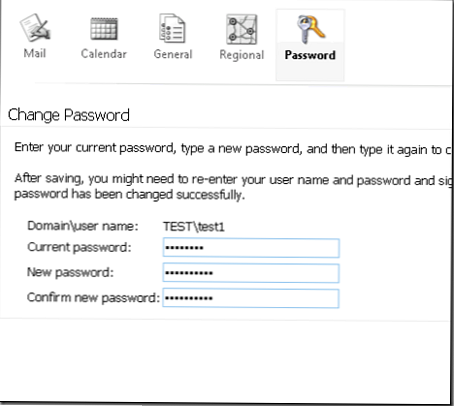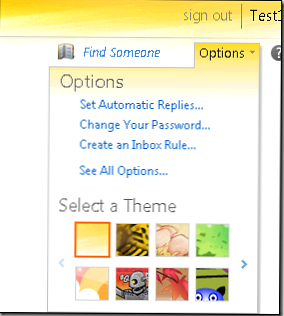W programie Exchange Server 2010, począwszy od dodatku SP1, użytkownik może zmienić hasło bezpośrednio z okna aplikacji sieci Web Lokalizacja adresu e-mail (OWA) w aplikacji sieci Web. Ta funkcja znacznie upraszcza życie zarówno zwykłym użytkownikom, jak i pomocy technicznej, ponieważ teraz, aby zmienić hasło, użytkownik nie musi logować się na stacji roboczej jako część domeny (a jeśli użytkownik korzysta z korporacyjnej usługi pocztowej na Exchange 2010 z komunikatora lub tabletu, wtedy ta funkcja staje się po prostu niezastąpiona.
Za pomocą aplikacji Outlook Web App możesz zmienić hasło do konta, które jeszcze nie wygasło. Istnieją dwa sposoby zmiany hasła:
- Kliknij wiadomość „Twoje hasło wygaśnie za 4 dni. Czy chcesz to teraz zmienić? Tak/Nie„(ten komunikat pojawia się domyślnie 14 dni przed wygaśnięciem bieżącego hasła)

Pojawi się okno zmiany hasła
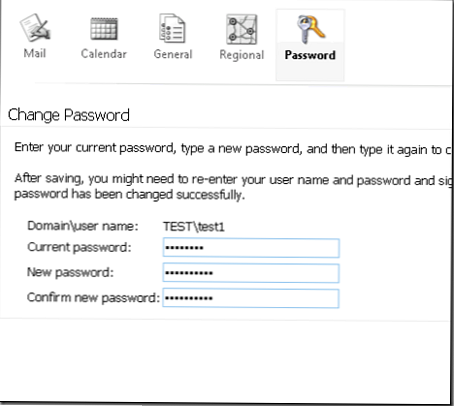
- Drugim sposobem zmiany hasła jest skorzystanie z menu „Opcje” w prawym górnym rogu i wybranie „Zobacz wszystkie opcje”
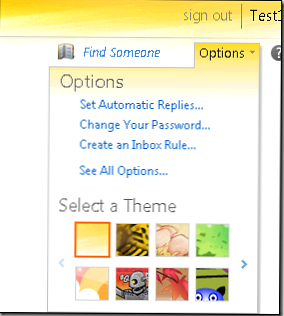
W wyświetlonym oknie wybierz „Ustawienia”, a w otwartym formularzu możesz zmienić hasło użytkownika.

- Otwórz edytor rejestru, przejdź do sekcji Hlkm\SYSTEM\Currentcontrolset\Usługi\MSExchangeAwa
- Utwórz parametr DWORD o nazwie ChangeExpiredPasswordEnabled, i ustaw jego wartość 1.
- Uruchom ponownie IIS (polecenie
iisreset / noforce
)
Jeśli jednak hasło wygasło lub zostało zresetowane przez administratora i wymaga zmiany, za pomocą aplikacji Outlook Web App zmiana hasła bez dodatkowej konfiguracji serwera Exchange zakończy się niepowodzeniem. Aby to zrobić, na serwerze z rolą Exchange 2010 CAS (Client Access):
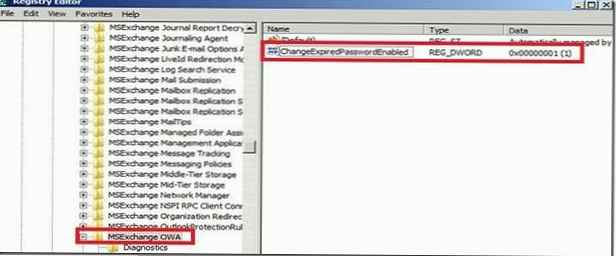
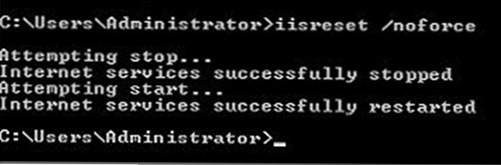
Jeśli masz więcej niż jeden serwer CAS, pamiętaj, że to ustawienie należy wykonać na wszystkich z nich.
Teraz, jeśli hasło użytkownika wygasło i musi zostać zmienione, podczas uruchamiania programu OWA pojawi się specjalny formularz, umożliwiający zmianę bieżącego hasła.